Kui töötate Excelis keerukate tabelitega, siis märkate sageli, et andmed tunduvad veidi kokkusurutud. Läbilaskevõime parandamiseks on lihtne trikk: lisada igasse teise ritta tühi rida. See juhend näitab sulle, kuidas seda kiiresti ja efektiivselt teha, et sinu tabel oleks struktureeritum ja atraktiivsem.
Olulisemad järeldused
Igasse teise ritta tühja rea lisamine võib muuta sinu tabeli mitte ainult õhulisemaks, vaid ka parandada läbitavust. Kasutades abisammast ja sorteerides andmed, saad selle ülesandega hakkama vaid mõne hiireklõpsuga. See on tõhus viis optimeerida oma Exceli dokumenti, kulutamata sellele palju aega.
Abisamba lisamine
Meetodi alustamiseks lisad abisamba, millesse hiljem andmete järjekorra määratled.
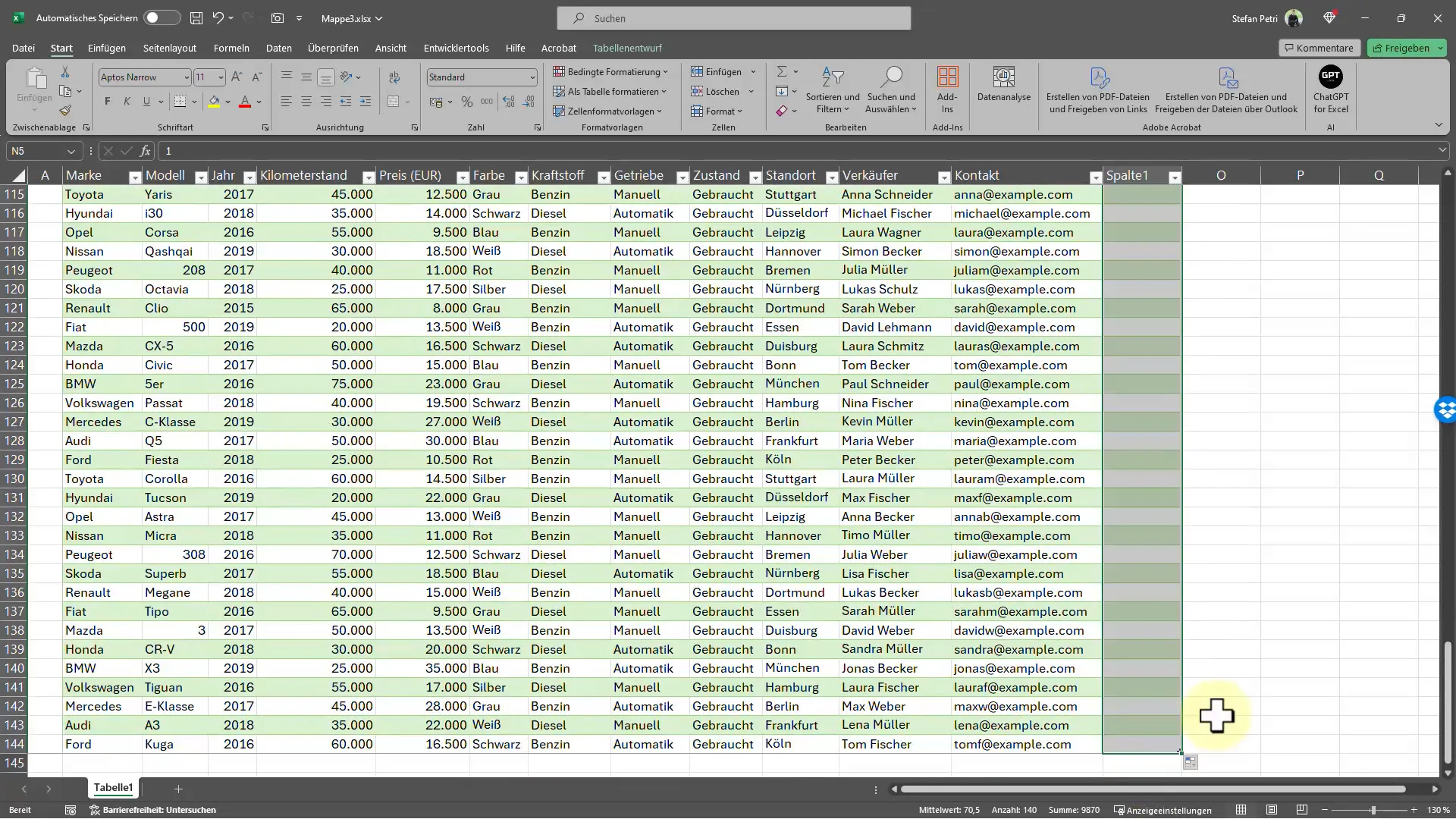
Istu abisamba esimesse rakku ja sisesta väärtus "1". See lihtsustab hilisemat automatiseerimist. Seejärel saad rakku markeerida ja alumist paremat nurka haarata ning alla lohistada, et rakud täituvad automaatselt järjestikuste numbritega. Sa võid lohistada kuni oma andmeväljade lõpuni, näiteks kuni rida 140-ni.
Järgmine samm on hiljuti loodud loend järjestikuste numbrite kopeerimine. Selleks saad kasutada klahvikombinatsiooni „Ctrl + C“. Seejärel markeeri rakk, kuhu soovid koopia sisestada, ja vajuta „Ctrl + V“, et väärtused järgmisesse ritta kopeerida. Nüüd on sul dupleeritud numbriloend oma abisambas.
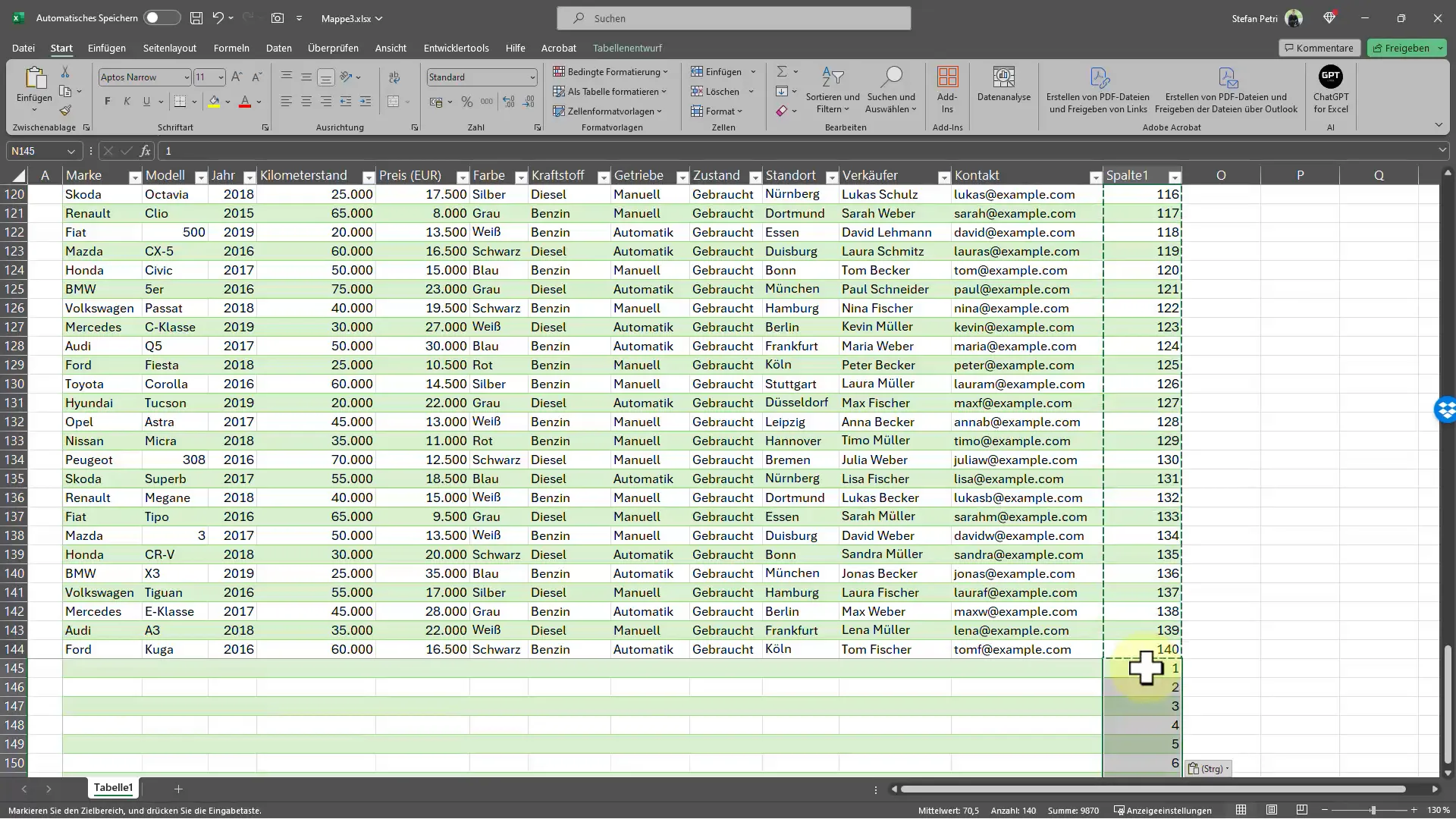
Andmed sorteerida
Nüüd on aeg sorteerida oma andmed abisamba järgi. Vali kogu andmevahemik – sealhulgas abisammas – ja mine Exceli sorteerimise valikutesse. Seal saad valida, et andmed sorteeritakse abisamba järgi. Selle sorteerimisega luuakse tühi rida iga teise rea jaoks, mis oluliselt leevendab su tabeli kujundust.
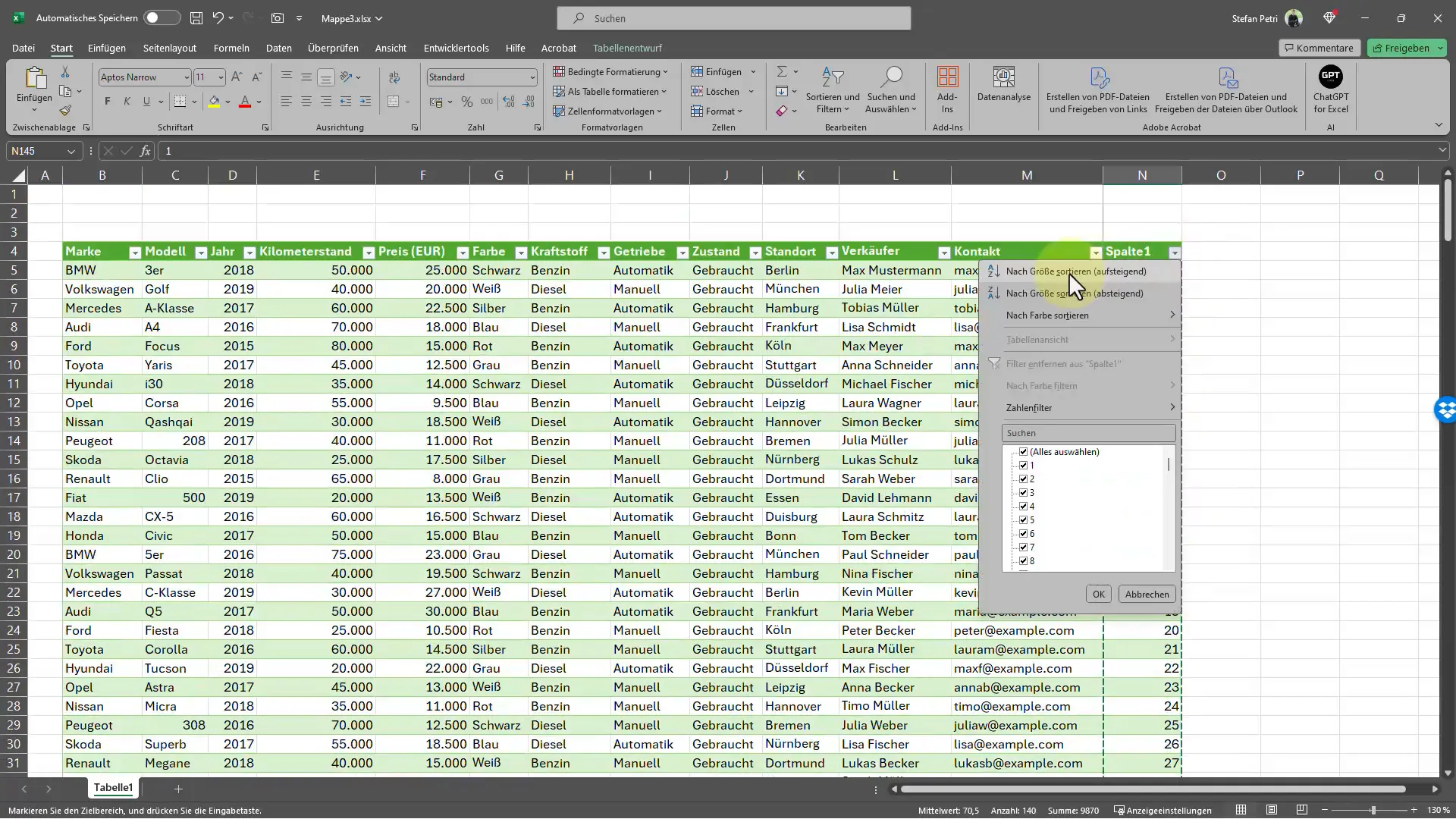
Tühjad read peidetud
Kui vaatad nüüd tabelit, märkad, et on tekkinud tühjad read.
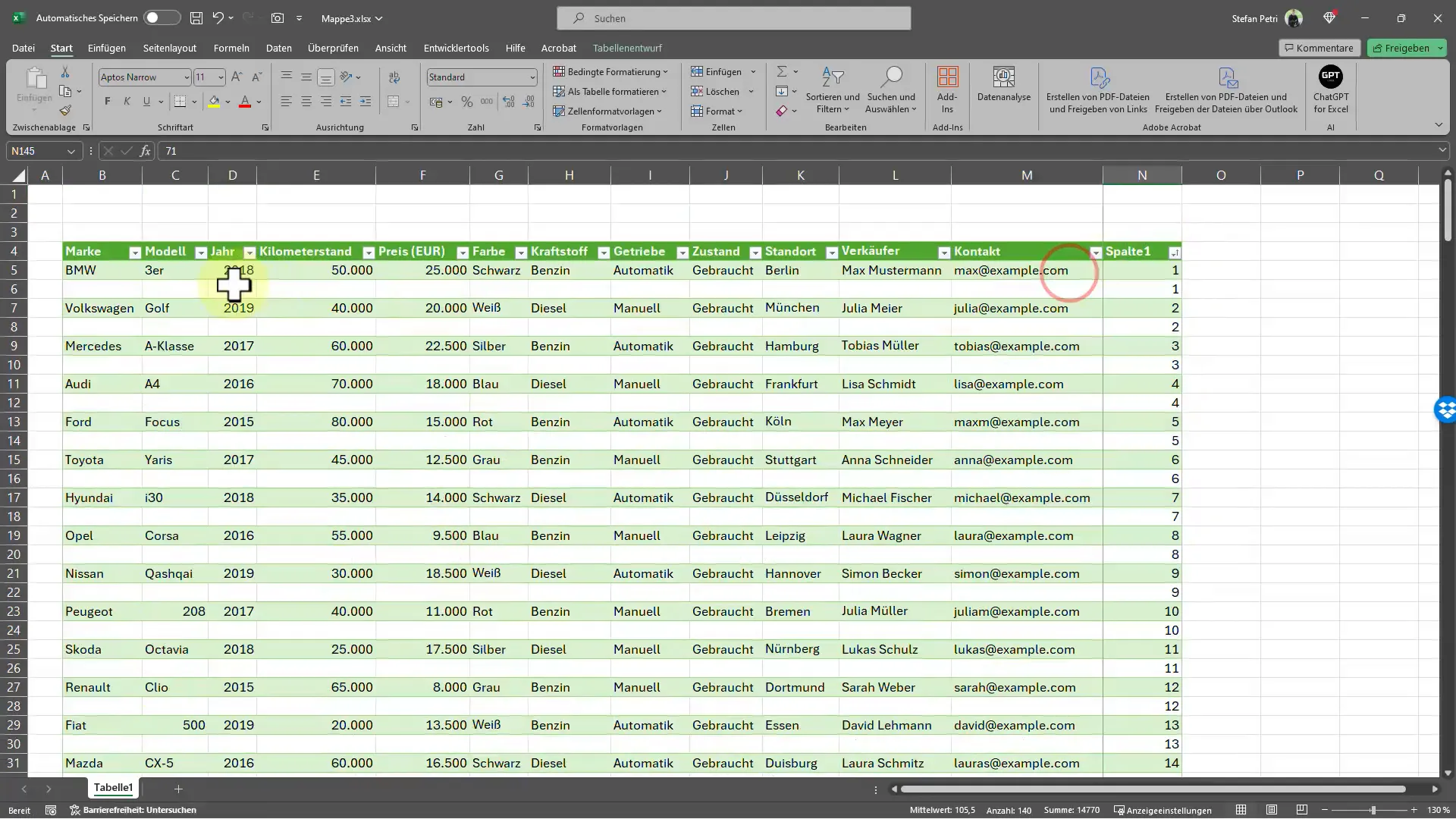
Abisammast enam ei vaja. Markeeri tühi sammas, paremklõpsa ja vali „Peida“. See annab sulle palju struktureerituma vaate oma andmetest.
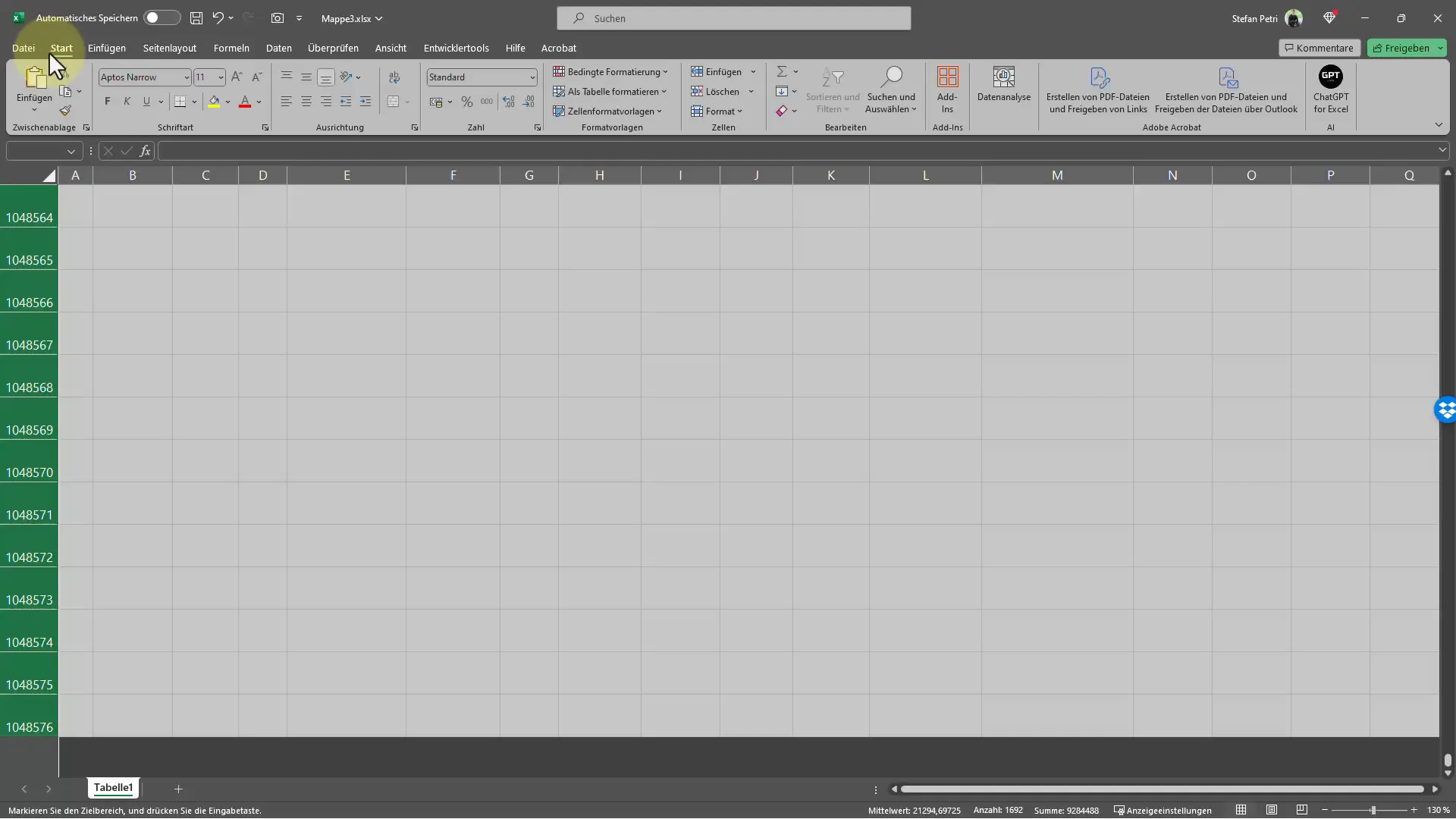
Alternatiivne lähenemisviis
On olemas ka alternatiivne meetod, kus saad kogu tabeli valida, et parandada kujundust ilma ülemäära keerukaid samme ette võtmata. Kui andmed on märgitud, saad kasutada joondamisvalikuid, et andmeid keskendada. See tagab hea ja selge kujunduse ilma kohustuslikke tühje ridu lisamata. Siiski tuleb meeles pidada, et niimoodi pole tegelikult iga teine rida tühi jäänud.
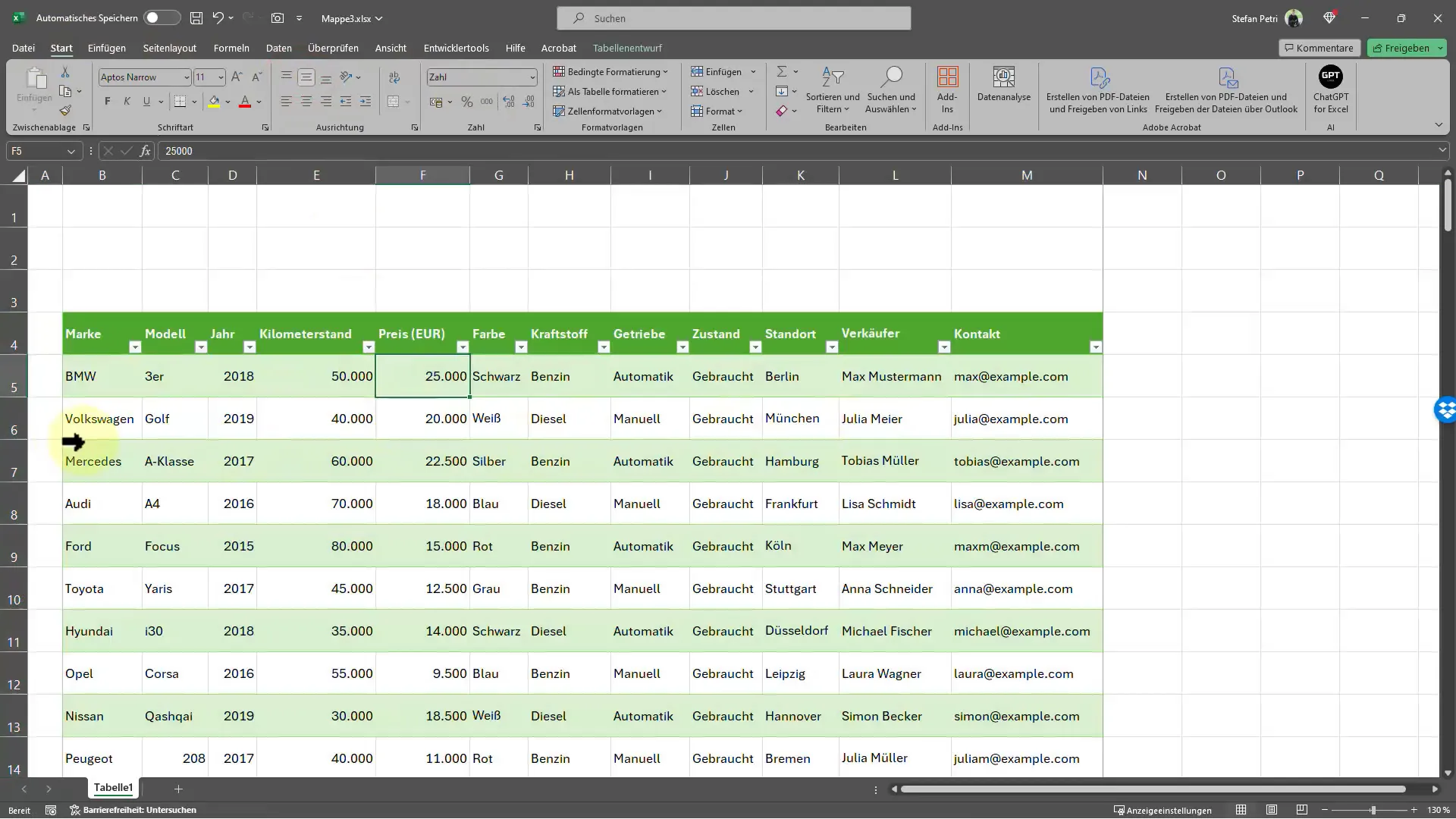
Kohandamiste lõpetamine
Pärast soovitud muudatuste tegemist saad viimaseid kohandusi teha. Kontrollige, kas kõik vastab teie nõuetele ja kas teave on selge ja arusaadav. Tänu uuele korraldusele peaks see aitama oluliselt.
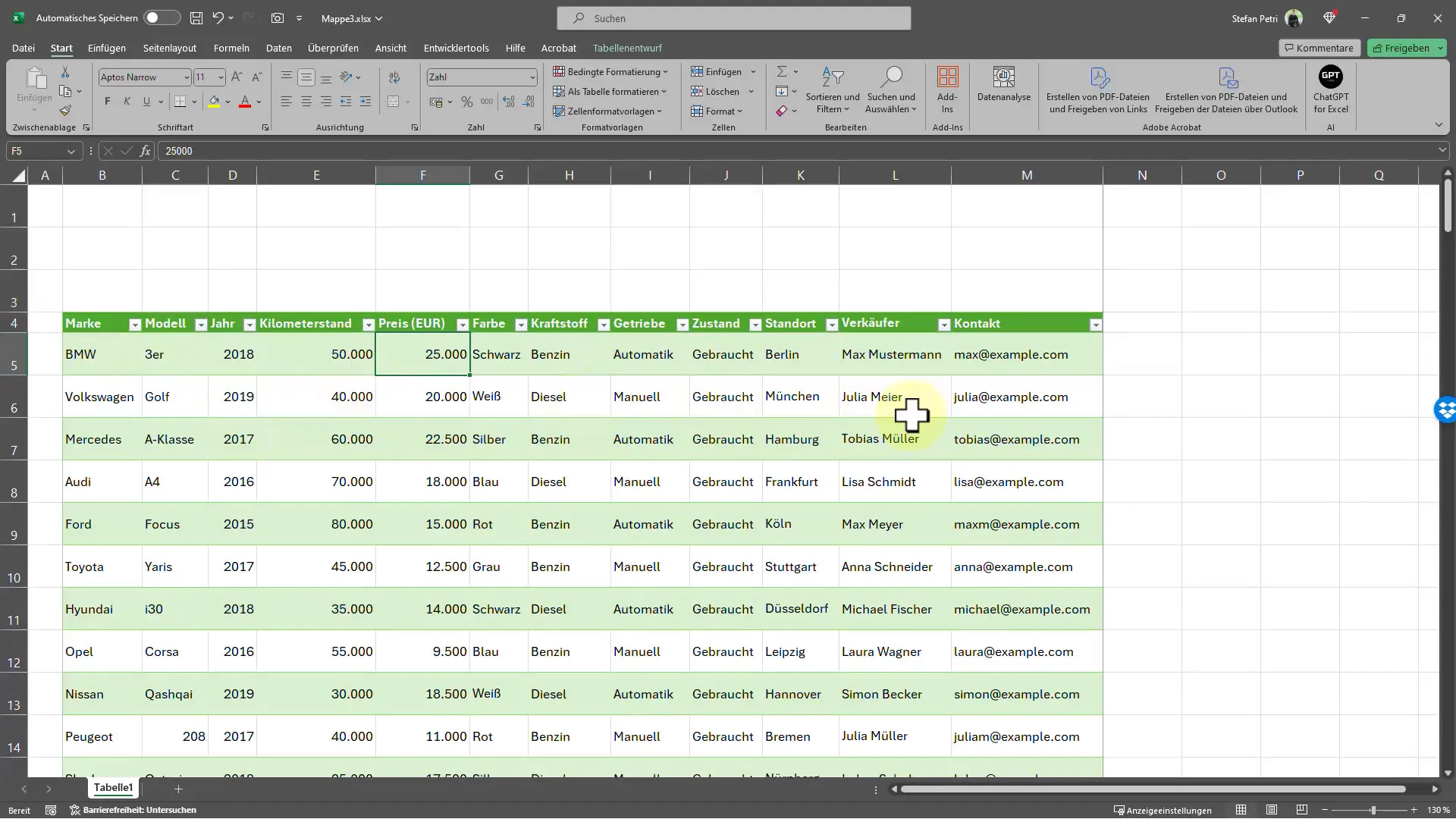
Kokkuvõte
Kokkuvõttes võib öelda, et tühja rea lisamine iga teise rea järel Excelis on lihtne, kuid tõhus meetod oma tabelite struktureerimiseks. Kasutades abisammast ja andmete sorteerimist, saad säästa palju aega. See tehnika mitte ainult ei paranda sinu andmete visuaalset välimust, vaid muudab need ka lihtsamini loetavaks ja arusaadavamaks.
Korduma kippuvad küsimused
Kuidas lisada Excelisse abisammast?Abisamba lisamiseks loo uus veerg oma andmete kõrvale ja täida see soovitud arvudega.
Kuidas saan Excelis andmeid sorteerida?Valige rakud, mida soovite sortida, ja minge menüüsse Sorteerimise valikud.
Kas saan tühjad read lihtsalt peita?Jah, saate valida tühjad read ja paremklõpsuga valida "Peida", et neid ajutiselt peita.
Mis on tühjade ridade eelis tabelis?Tühjad read muudavad tabeli selgemaks ja parandavad loetavust, eriti suurte andmekogumite korral.


